ダウンロード
このサイトで紹介してきたデータをここに公開します。著作権の適用範囲内でご自由にお使いください。
職務経歴書と英文履歴書
海外に転職したい方向けに、私の職務経歴書と英語の履歴書の書き方を解説しました。各データは MS Word (.docx) 形式となっています。
ダウンロードするには下記のリンクをクリックしてください。無料でお使いいただけますが、ダウンロードされた場合、下記の注意事項をご確認・ご了承いただいたものとします。
和文職務経歴書ダウンロード: hr_professionalexperience.docx (36kB)
この職務経歴書の解説記事:和文職務経歴書の書き方と海外就職できた実例
英文履歴書ダウンロード: hr_resume_reviewed.docx (32kB)
この英文履歴書の解説記事:ネイティブに添削されてわかった英文履歴書の書き方とビフォーアフター
英文履歴書(旧)ダウンロード: hr_resume.docx (32kB)
英文カバーレターダウンロード: hr_coverletter.docx (20kB)
これらの解説記事:英文履歴書・職務経歴書の書き方と海外就職できた実例
–注意事項–
- Windows 上の Microsoft Word と Kingsoft Writer 2013 でしか確認していません。 Mac やタブレット端末、スマートフォン上では未確認です。
- ご利用の環境では表示が崩れることがあります。あらかじめご了承ください。
- 元の文章をそのまま使わず、職歴に合わせてご自身の言葉で書き直してください。元のデータはあくまでも参考です。
- このテンプレートをベースに修正した履歴書、職務経歴書、カバーレターはご自身の転職活動でお使いいただけます。
- このテンプレートを利用して発生したいかなる不利益にも製作者は責任を負いません。あらかじめご了承ください。
英文退職願(退職届)
私がシンガポールで働いた会社で実際に提出した英語の退職願い(レター)です。 MS Word (.docx) 形式となっています。個人情報などは削除してあります。
–注意事項–
- Windows 上の Microsoft Word と Kingsoft Writer 2013 でしか確認していません。 Mac やタブレット端末、スマートフォン上では未確認です。
- ご利用の環境では表示が崩れることがあります。あらかじめご了承ください。
- 元の文章をそのまま使わず、ご自身の言葉で書き直してください。元のデータはあくまでも参考です。
- このテンプレートをベースに修正した退職願はご自身の退職手続きにお使いいただけます。
- このテンプレートを利用して発生したいかなる不利益にも製作者は責任を負いません。あらかじめご了承ください。
英語学習向けエクセルシート
修正グロービッシュ英単語1500
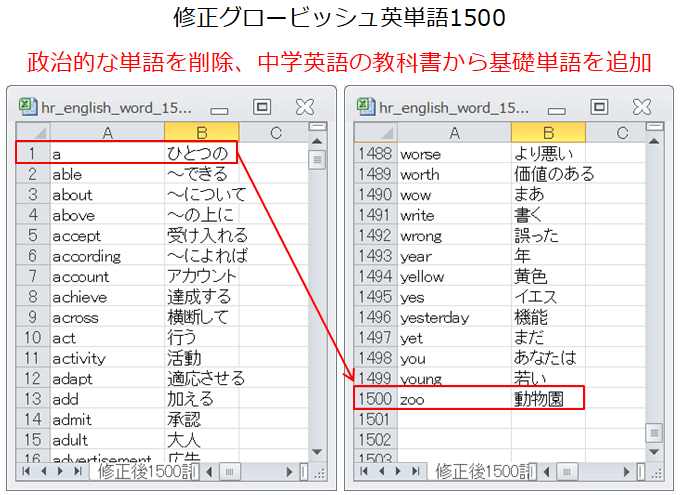
「英単語はどれくらいの数覚えればいいの?」
という疑問にお答えするのがこのエクセルシートです。
この 1500 語を覚えれば日常英会話はできるようになるでしょう。
この単語帳はフランス人が提唱したグロービッシュをベースにしています。
元々 1500 語ですが、政治的な単語や軍事的な単語、日常英会話で使わなさそうな英単語が含まれていました。
それらを取り除き、中学英語の教科書から基礎的な英単語を追加しました。
1500 という数字を目安にボキャビルをしてみてはいかがでしょうか。
※曜日や数字などは含まれていません。また元々のグロービッシュ英単語にも曜日や数字は含まれていません。
英単語帳ダウンロード: hr_english_word_1500.xlsx (60kB)
–特長–
- 全 1500 語が 1 シートを 1 列に列挙されており単語を検索しやすい。
- 英単語の横に簡潔な日本語訳を用意。
- 各日本語訳はできるだけカタカナ英語を入れた。日本語から連想して英単語が覚えられるように配慮した。
–注意事項–
- Windows 上の Microsoft Excel でしか動作確認していません。 Mac やタブレット端末、スマートフォン上での動作は未確認です。
- ご利用の環境では表示が崩れることがあります。あらかじめご了承ください。
- マクロは使用していないため、シートが暴走することは基本的にありませんが、ご利用前にウィルスチェックをしてください。
- 再配布は禁止です。ご自身の個人の範囲でお使いください。
- このシートを利用して発生したいかなる不利益にも製作者は責任を負いません。あらかじめご了承ください。
英語多読記録シート
英語多読学習は私の最もおすすめな英語学習法です。私の英語習得法というカテゴリーで多読の効果やおすすめの洋書について記事を書きました。
このエクセルシートは、私が洋書の多読学習をしていた頃に作ったものです。作りはとても簡単なものですが、学習に集中するためには機能を盛り込まない方が良いという考えで制作しました。
ダウンロードするには下記のリンクをクリックしてください。無料でお使いいただけますが、ダウンロードされた場合、下記の注意事項をご確認・ご了承いただいたものとします。
多読記録シートダウンロード: hr_readingrecord.xlsx (36kB)
–特長–
- 1 シートで 50 冊分の記録ができます。
- 合計で 300 冊 (6 シート分)まで記録ができます。
- トータルの多読語数の計算式があらかじめ入力されています。
- 各シート (50 冊単位)での多読語数も小計として表示します。
- 各シートは A4 用紙に印刷ができます。
- メモ欄を用意し、多読学習中に気が付いたことを記録できます。
- オンライン・オフラインどちらの環境でも管理できます。
–注意事項–
- Windows 上の Microsoft Excel でしか動作確認していません。 Mac やタブレット端末、スマートフォン上での動作は未確認です。
- ご利用の環境では表示が崩れることがあります。あらかじめご了承ください。
- マクロは使用していないため、シートが暴走することは基本的にありませんが、ご利用前にウィルスチェックをしてください。
- このシートを利用して発生したいかなる不利益にも製作者は責任を負いません。あらかじめご了承ください。
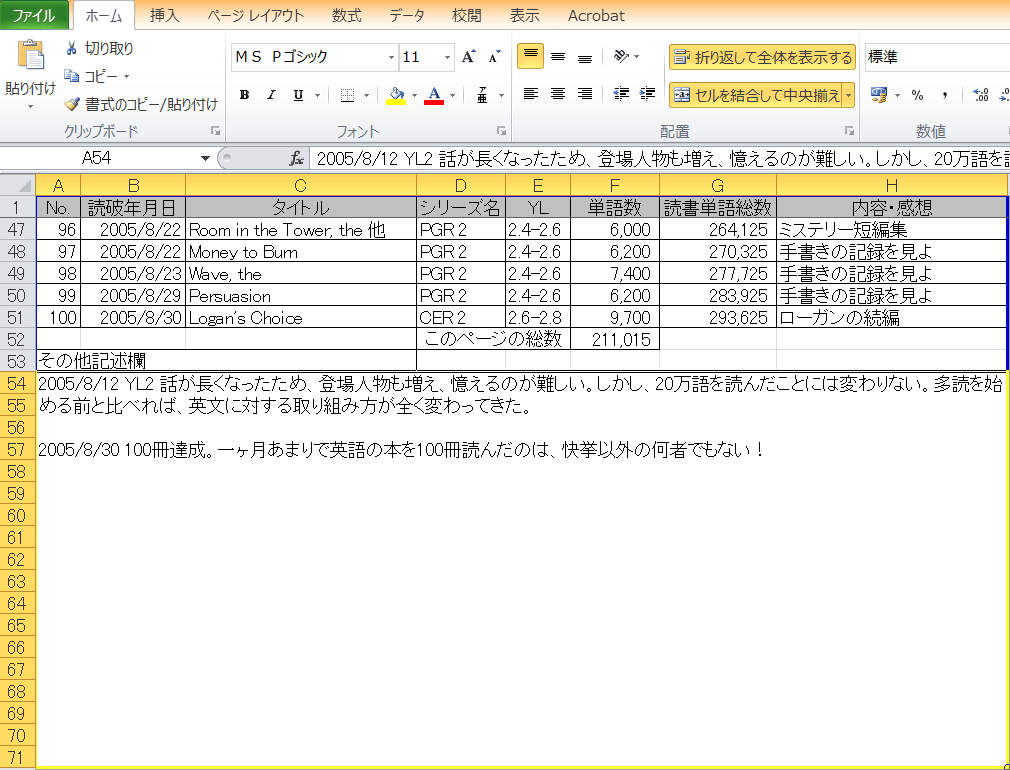
使い方もシンプルです。列の左から解説します。
- 通し番号(あらかじめ記入済み)
- 読破年月日(記録したい本の読み終わった日を記入してください)
- 本のタイトル
- シリーズ名(空欄でも良い。本のシリーズ名か著者名)
- YL (読みやすさレベルの略で空欄でも良い。その本の難易度がわかれば記入する)
- 単語数(その本の単語数)
- 読書単語総数(このシート上での多読単語総数、自動で計算します)
- 内容・感想(空欄でも良い、読書後に感想があれば記入)
また、表の下には「このページの総数 (1 シート 50 冊分の総単語数)」と「その他記述欄(メモに使用できます)」があります。こちらも併せてご利用ください。
このシートをご自身の使いやすいように改造しても問題ありません。
多読は積み重ねが大切です。一冊一冊読み終わったらきちんと記録をつけることが自信になり、英語力向上につながります。皆様の英語力向上に少しでもお役に立てれば幸いです。
音読記録シート
音読も多読と並んで私にとって効果を感じた学習法です。この音読記録シートも多読記録シートと同様に簡単なつくりのシートです。
ダウンロードするには下記のリンクをクリックしてください。無料でお使いいただけますが、ダウンロードされた場合、下記の注意事項をご確認・ご了承いただいたものとします。
音読記録シートダウンロード: hr_ondokurecord.xlsx (48kB)
–特長–
- 1 シートで 50 行分の記録ができます。
- 合計で 500 行 (10 シート分)まで記録ができます。
- トータルの音読回数の計算式があらかじめ入力されています。
- 各シートは A4 用紙に印刷ができます。
- メモ欄を用意し、学習中に気が付いたことを記録できます。
- オフラインで管理できます。
–注意事項–
- Windows 上の Microsoft Excel でしか動作確認していません。 Mac やタブレット端末、スマートフォン上での動作は未確認です。
- ご利用の環境では表示が崩れることがあります。あらかじめご了承ください。
- マクロは使用していないため、シートが暴走することは基本的にありませんが、ご利用前にウィルスチェックをしてください。
- 再配布は禁止です。ご自身の個人の範囲でお使いください。
- このシートを利用して発生したいかなる不利益にも製作者は責任を負いません。あらかじめご了承ください。
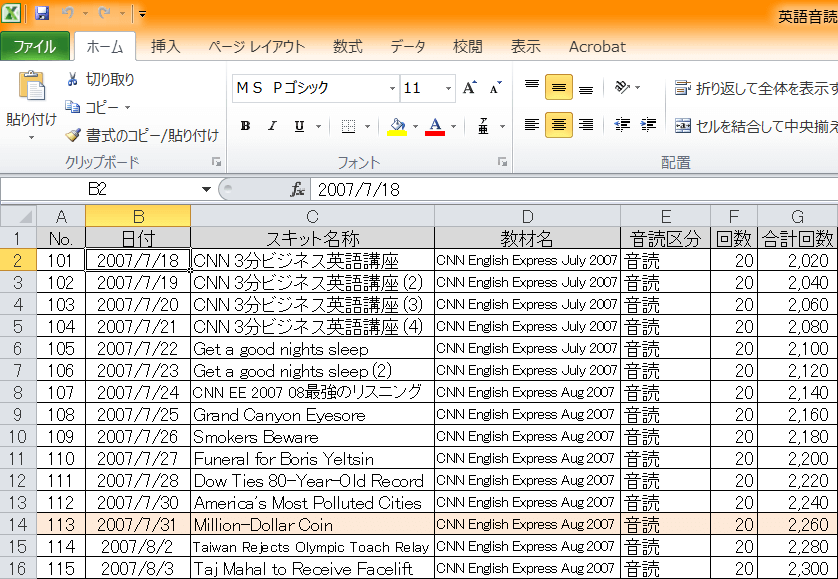
使い方も多読記録シートとほぼ同じです。シート左の列から解説します。
- 通し番号(あらかじめ記入済み)
- 日付(音読した日を記入してください)
- スキット名称(音読した記事の名前)
- 教材名(雑誌や本のタイトル)
- 音読区分(音読/暗唱などのカテゴリを記入、不要なら削除しても問題ありません)
- 回数(音読した回数を入力)
- 合計回数 (No. 1 からのトータルの回数を自動計算します)
また、各シートの下部には多読記録シートと同じような自由記述欄を設けてあります。音読学習中に気が付いたことなど残すことができます。
このシートをご自身の使いやすいように改造しても問題ありません。
セブ島留学日記シート
フィリピン・セブ島留学時に使った日記のエクセルシートです。実際には印刷して使いましたが、オリジナルのシートをコピーすればデータ上でも日記として使うことができます。
ダウンロードするには下記のリンクをクリックしてください。無料でお使いいただけますが、ダウンロードされた場合、下記の注意事項をご確認・ご了承いただいたものとします。
日記シートダウンロード: hr_cebudiary.xlsx (12kB)
–特長–
- 1 シートで 1 日分の記録ができます。
- A4 用紙にそのまま印刷することができます。
- A4 用紙 1 枚に 2 シート分印刷して二日分とすることもできます。
- オリジナルのシートをコピーして、データ上で日記として使うことができます。
- オフラインで管理できます。
–注意事項–
- Windows 上の Microsoft Excel でしか動作確認していません。 Mac やタブレット端末、スマートフォン上での動作は未確認です。
- ご利用の環境では表示が崩れることがあります。あらかじめご了承ください。
- マクロは使用していないため、シートが暴走することは基本的にありませんが、ご利用前にウィルスチェックをしてください。
- 再配布は禁止です。ご自身の個人の範囲でお使いください。
- このシートを利用して発生したいかなる不利益にも製作者は責任を負いません。あらかじめご了承ください。
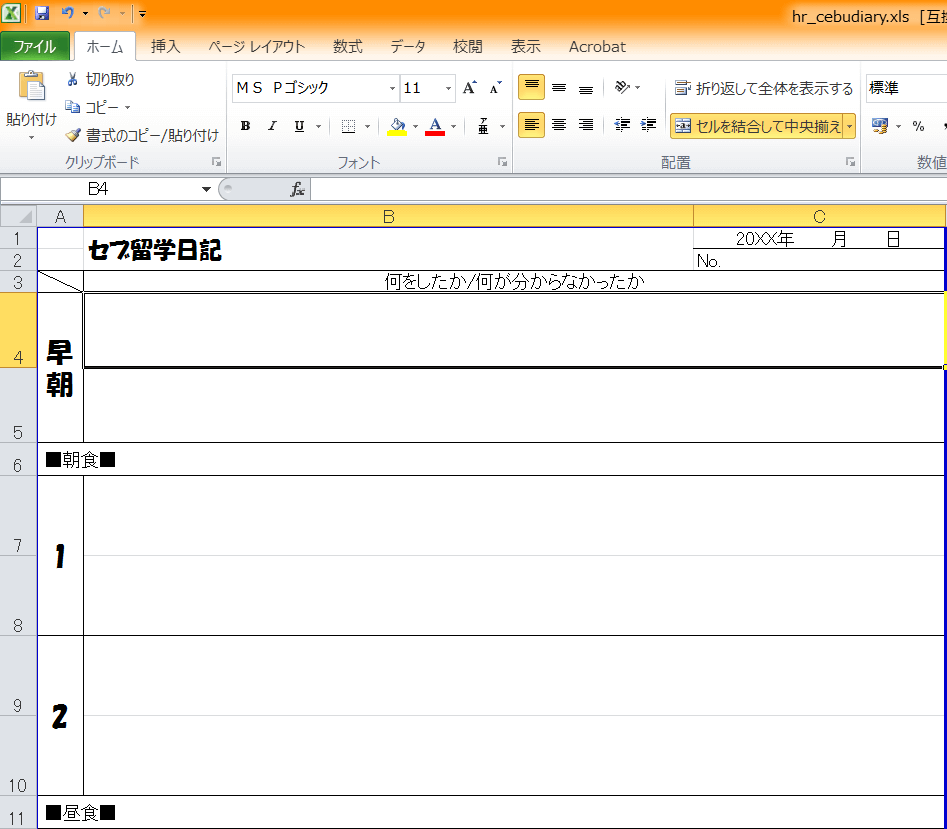
使い方は、その日に学習した内容や感想などを記入するだけです。何時間目に何をやったか細かく記入できるように、時間別の記入欄を設けました。実際の記入例は下の記事にありますが、ご自身で工夫されるのが一番いいでしょう。
PCからGoogleスプレッドシートにアップロードする方法
ダウンロードしていただいた多読記録シート、音読記録シート、セブ島留学日記シートはオンラインで編集できます。 Google スプレッドシートを使うことで、 PC からでもスマートフォンアプリからでも利用でき便利です。
Google スプレッドシートにエクセルファイルをアップロードする方法を簡単に紹介します。
–注意–
- あらかじめ必要なエクセルファイルを PC にダウンロードしておいてください。
- Google アカウントをすでにお持ちの状態で解説します。 Google アカウントをお持ちでない場合は、先にアカウントを作成してください。
- アップロード後の Google スプレッドシートの使い方については、ここではサポートしません。あらかじめご了承ください。
1. Googleスプレッドシートにアクセスする
下記リンクから Google スプレッドシートにアクセスします。
外部リンク:Google スプレッドシート
2. メイン画面から空白[+]をクリックして、新しいファイルを作ります。
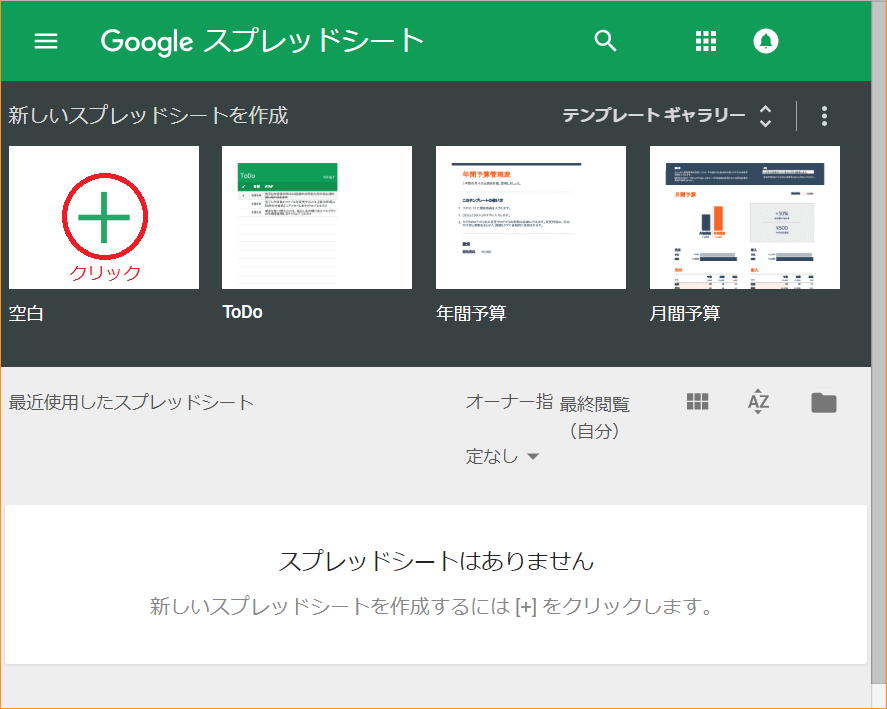
3. 新しいシートが出るので、ファイル→インポートをクリックします。

4. 以下の画面が表示されます。デフォルトで「マイドライブ」が選択されているので、「アップロード」をクリックします。
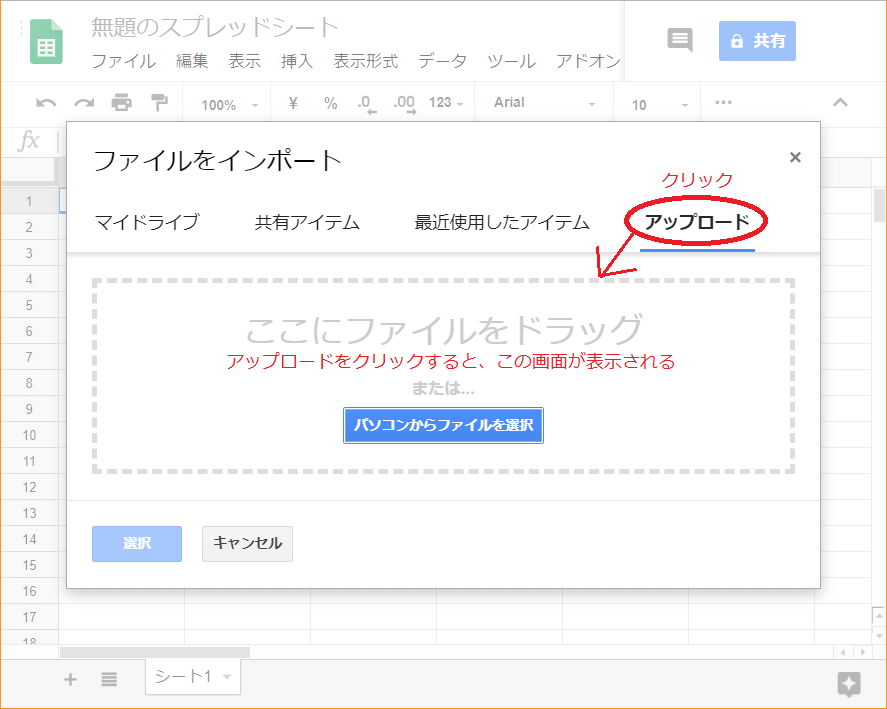
5. ダウンロードしたエクセルファイルを画面にドラッグするか、フォルダから選択します。
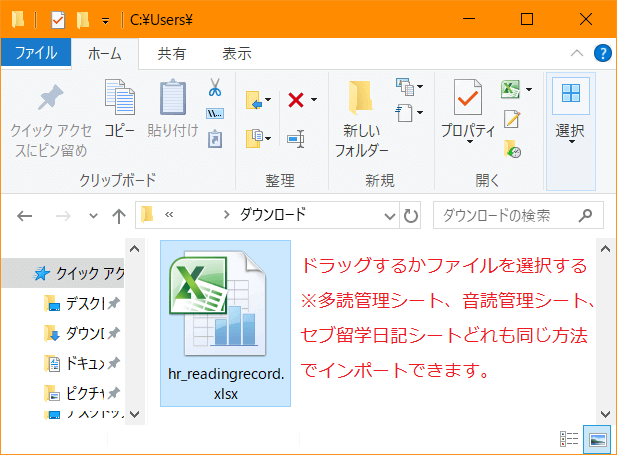
6. 以下の画面が表示されるので、選択肢を変更せず「データをインポート」をクリックします。
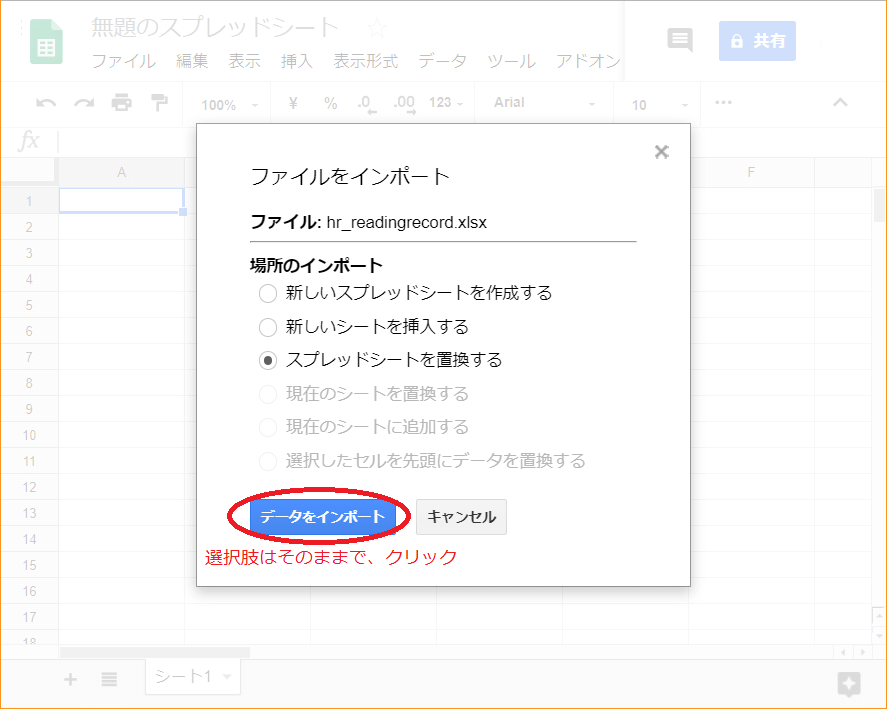
7. この画面が表示されればインポート成功です。名前が「無題のスプレッドシート」になっているので、必要に応じてファイル名は変更してください。
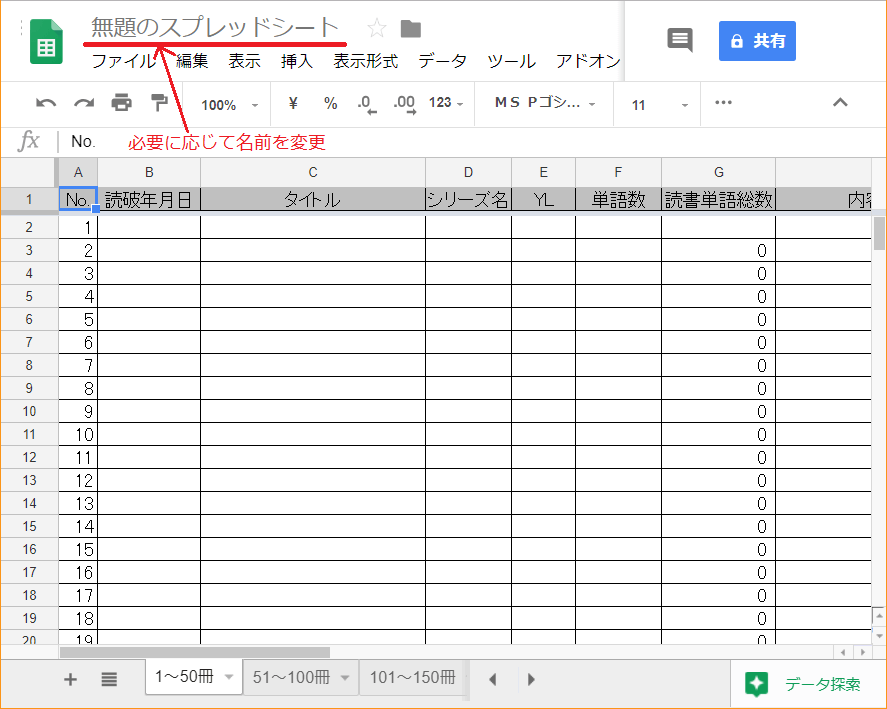
インポート後は、 Google スプレッドシートのメイン画面は下に示す表示となります。
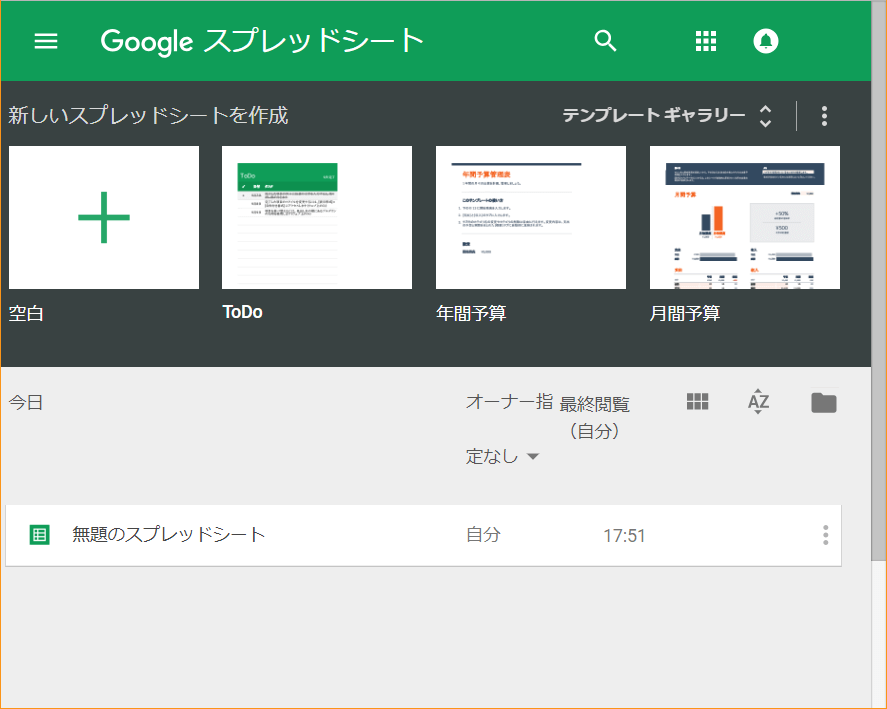
この状態であれば PC からでもスマートフォンからでもファイルにアクセスできます。ご自由に編集して、英語の記録にお役立てください。
